Vsota, če je med dvema vrednostma v Excelu
Pri vsakodnevnem delu je morda običajno, da izračunate skupni rezultat ali skupni znesek za razpon. Za rešitev te težave lahko uporabite funkcijo SUMIFS v Excelu. Funkcija SUMIFS se uporablja za seštevanje določenih celic na podlagi več kriterijev. Ta vadnica bo pokazala, kako uporabiti funkcijo SUMIFS za seštevanje podatkov med dvema številkama.
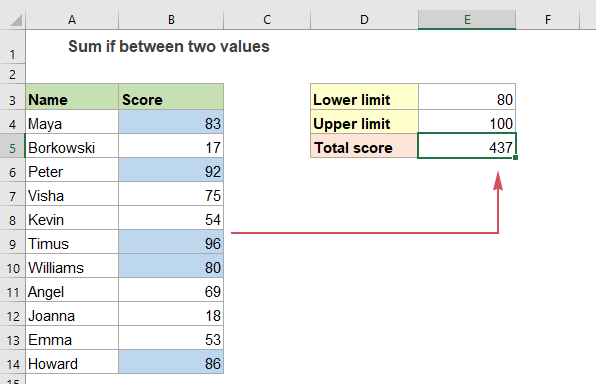
Seštejte med dvema vrednostma s funkcijo SUMIFS
Ob predpostavki, da imate seznam rezultatov vaših učencev, kot je prikazano zgoraj, morate zdaj sešteti ocene, ki so med 80 in 100 (vključno z 80 in 100).
Če želite dobiti skupne vrednosti med dvema danima številkama, vam lahko funkcija SUMIFS naredi uslugo. Splošna sintaksa je:
- sum_range: obseg z vrednostmi, ki jih želite sešteti;
- criteria_range: obseg celic, ki ustreza kriterijem;
- criteria1: prvi pogoj za seštevanje vrednosti; (V tem primeru je merilo1 »>=80«)
- criteria2: Drugi pogoj za seštevanje vrednosti; (V tem primeru je merilo2 »<=100«)
Nasvet: Z uporabo funkcije SUMIFS lahko uporabimo različne logične operatorje. Na primer "=", ">", ">=", "<", "<=" itd.
Uporabite katero koli od spodnjih formul in pritisnite Vnesite ključ do rezultata:
=SUMIFS(B2:B12,B2:B12,">="&E1,B2:B12,"<="&E2) (Use cell references)
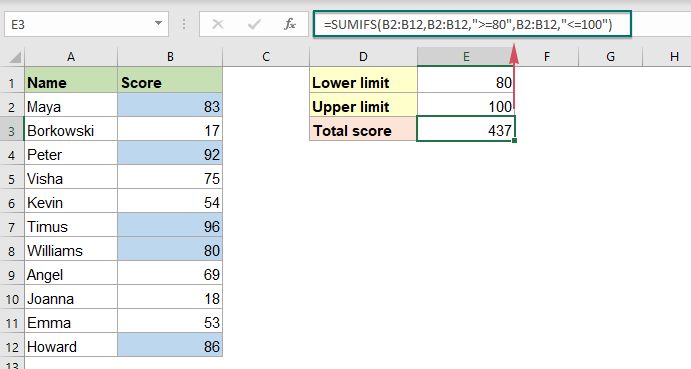
Uporabljena relativna funkcija:
- SUMIFS:
- Funkcija SUMIFS v Excelu lahko pomaga pri seštevanju vrednosti celic na podlagi več meril.
Več člankov:
- Vsota, če celice vsebujejo določeno besedilo v drugem stolpcu
- Ta vadnica vam bo pokazala, kako sešteti vrednosti, če celice vsebujejo specifično ali delno besedilo v drugem stolpcu. Za primer vzemite spodnji obseg podatkov, da dobite skupne količine izdelkov, ki vsebujejo besedilo »T-Shirt«, tako funkcija SUMIF kot funkcija SUMPRODUCT lahko obravnavata to nalogo v Excelu.
- Vsota, če se začne z ali se konča z določenim besedilom ali znaki
- Če želite sešteti vrednosti, če se ustrezne celice začnejo z ali končajo z določeno vrednostjo, lahko uporabite funkcijo SUMIF z nadomestnim znakom (*), da jo izvlečete. Ta članek bo podrobno predstavil, kako uporabljati formulo.
- Vsota najmanjših ali spodnjih N vrednosti na podlagi meril
- V prejšnji vadnici smo razpravljali o tem, kako sešteti najmanjše n vrednosti v podatkovnem območju. V tem članku bomo izvedli nadaljnjo napredno operacijo – seštevanje najnižjih vrednosti n na podlagi enega ali več kriterijev v Excelu.
Najboljša orodja za pisarniško produktivnost
Kutools za Excel - vam pomaga izstopati iz množice
Kutools za Excel se ponaša z več kot 300 funkcijami, Zagotavljanje, da je vse, kar potrebujete, le en klik stran ...

Kartica Office - omogočite branje in urejanje z zavihki v programu Microsoft Office (vključite Excel)
- Eno sekundo za preklop med desetinami odprtih dokumentov!
- Vsak dan zmanjšajte na stotine klikov z miško, poslovite se od roke miške.
- Poveča vašo produktivnost za 50% pri ogledu in urejanju več dokumentov.
- Prinaša učinkovite zavihke v Office (vključno z Excelom), tako kot Chrome, Edge in Firefox.
